1、点击设备后打印机,

2、选择要共享的打印机,右键点击打印机属性

3、勾选 共享这台打印机
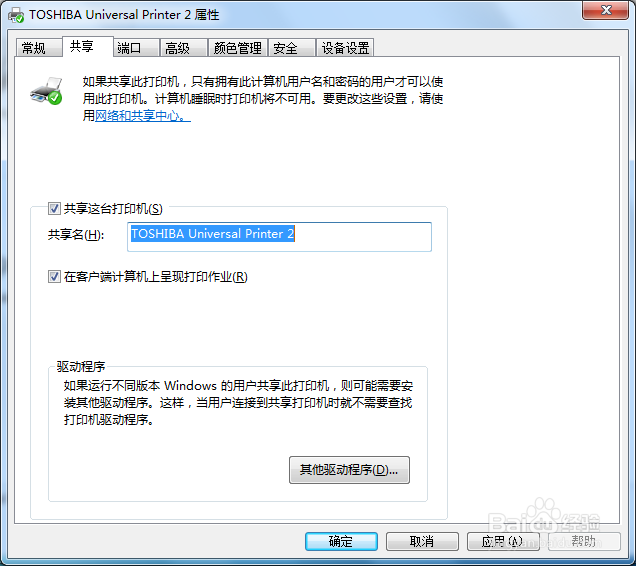
4、右键网络打开网络和共享中心,点击更改高级共享设置
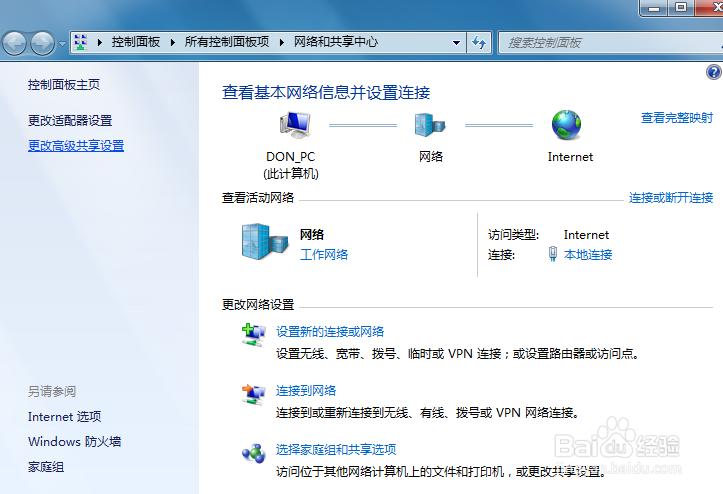
5、启用网络发现,启用文件和打印机共享,关闭密码保护共享


6、返回网络和共享中心,点击windows防火墙

7、允许程序和功能通过windows防火墙

8、勾选 网络发现,文件和打印机共享


9、若没有这两个选项,同时按键盘的win和R弹出运行窗口输入cmd确定
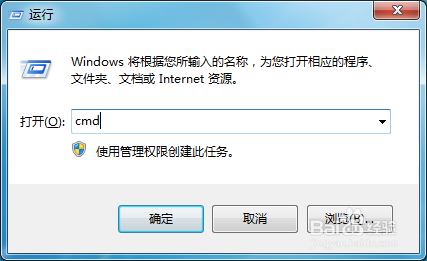
10、在弹出黑色cmd窗口里输入netsh firewall reset回车后再去允许程碌食撞搁序和功能通过windows防火墙勾选

11、控制面板,查看方式选择 类别添加或删除用户账户


12、点击guest账户,启用
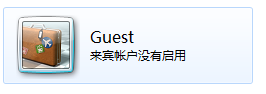
13、键盘win+R输入gpedit.msc确定

14、依次点击计算机配置下的windows设置,安全设置,本地策略,安全选项,网络访问本地账户的共享和安全模型-仅来宾

15、查看IP地址在其他要连打印机的电脑上运行(win+R),输入\\刚才查看的ip地址回车

16、进入后右键打印机连接,完成打印机共享。
